Blu-ray'i kopyalamak, Blu-ray içeriğinizi korumak için en etkili yöntemlerden biridir. Ayrıca, videoyu arşivleme amacıyla özelleştirebilir ve içeriği diğer kullanıcılarla sorunsuz bir şekilde paylaşabilirsiniz. Bu nedenle, Blu-ray'lerinizi kopyalamanın en iyi yolunu arıyorsanız, bu sizin için doğru gönderidir. Bu makalede, Blu-ray'inizi bir Mac'te etkili bir şekilde kopyalamak için kontrol edebileceğiniz ve uygulayabileceğiniz çeşitli yöntemler yer almaktadır. Bununla birlikte, istediğiniz sonucu elde etmek için sayısız yol elde edebilirsiniz. Daha fazla uzatmadan, bu gönderiyi okuyun ve en iyi yöntem hakkında daha fazla bilgi edinin Mac'te Blu-ray'i kopyala.
Bölüm 1. Blu-ray'i Mac'te Mükemmel Kalitede Kopyalamanın Mükemmel Yolu
Blu-ray'inizi Mac'e kopyalarken harika video ve ses kalitesinin keyfini çıkarmak istiyorsanız, şunu kullanmanızı öneririz: Tipard Blu-ray Dönüştürücü program. Bu yazılımın kopyalama özelliğinin yardımıyla, birincil işlemden sonra tercih ettiğiniz sonucu elde edebilirsiniz. İyi olan şey, Blu-ray'inizi çeşitli dijital formatlara kopyalayıp dönüştürebilmenizdir. Blu-ray'inizi MP4, MKV, VOB, AVI, MKB, M4V, FLV, MOV ve 500+ daha fazlasına dönüştürebilirsiniz. Ayrıca 30 kata kadar daha hızlı ultra hızlı bir kopyalama süreci sunabilir. Bununla birlikte, çok fazla zaman harcamadan sonucu elde edebilirsiniz. Blu-ray'inizin daha iyi bir sürümünü yapmak için bazı eğlenceli işlevleri de kullanabilirsiniz. Video kırpıcıyı veya düzelticiyi kullanabilir, metin ve filigran ekleyebilir, videoyu sıkıştırabilir ve daha fazlasını yapabilirsiniz. Bu nedenle, Mac'iniz için en iyi Blu-ray kopyalayıcıyı istiyorsanız, Tipard Blu-ray Converter'ın erişebileceğiniz en iyi program olduğuna şüphe yok. Blu-ray'inizi kopyalamaya başlamak için aşağıdaki basit adımları kontrol edebilir ve takip edebilirsiniz.
Aşama 1İndir ve yükle Tipard Blu-ray Dönüştürücü Mac'inizde. Daha sonra, kopyalama işlemini başlatmak için çalıştırın.

ÜCRETSİZ DENEYİN Windows 7 veya üzeri için
 Güvenli indirme
Güvenli indirme
ÜCRETSİZ DENEYİN Mac OS X 10.13 veya üzeri için
 Güvenli indirme
Güvenli indirmeAdım 2Yazılımın ana arayüzüne girdiğinizde, yukarıdaki Ripper özelliğine gidin ve Blu-ray içeriğini eklemek için Blu-ray Yükle seçeneğine tıklayın.
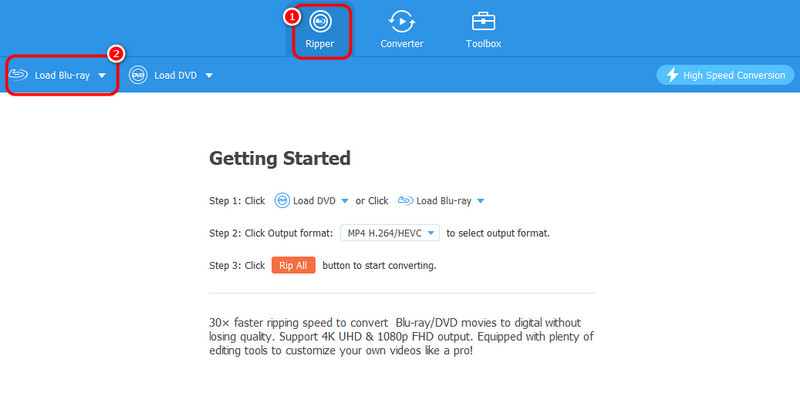
Aşama 3Daha sonra şuraya gidin: Çıktı Formatları Tercih ettiğiniz dijital video formatını seçmek için bölüm. Ardından, Tümünü Kopyala Kopyalama işlemini başlatmak için düğmeye basın. Bununla birlikte, Blu-ray'inizin dijital versiyonunu hemen alabilirsiniz.
Bölüm 2. VLC Kullanarak Blu-ray'i Mac'e Nasıl Kopyalayabilirsiniz
VLC medya oynatıcı Mac'inizde Blu-ray'i etkili bir şekilde kopyalamak için erişebileceğiniz bir diğer Blu-ray kopyalayıcıdır. Ayrıca hızlı bir kopyalama işlemine sahiptir ve bu da onu tüm kullanıcılar için kullanışlı hale getirir. Bu kopyalayıcının iyi yanı, onu ücretsiz kullanabilmenizdir. Bununla birlikte, abonelik planı hakkında endişelenmeden tüm özelliklere erişebilirsiniz. Ayrıca, çeşitli işlevler sunabilir. Şunları yapabilirsiniz videoyu döndür, kırpın, rengi ayarlayın, altyazı ekleyin ve daha fazlasını yapın. Ancak, yazılımı kullanmanın dezavantajları olabileceğini bilmelisiniz. Yeni başlayan biriyseniz, çalıştırması zordur. Bunun nedeni, kopyalama özelliğinin bulunmasının o kadar kolay olmamasıdır. Görevinizi tamamlamak için birkaç tıklama yapmanız gerekecektir. Ayrıca, bazı kullanıcıları şaşırtan eski bir arayüze sahiptir. Ancak, bu yazılımı Mac'inizde kullanarak Blu-ray'i nasıl kopyalayacağınızı öğrenmek istiyorsanız, aşağıdaki adımları izleyin.
Aşama 1Erişim VLC medya oynatıcı Mac'inizde. Daha sonra, kurulum işlemi tamamlandıktan sonra, ekranınızda başlatmaya başlayın.
Adım 2şuraya git medya > Dönüştür / Kaydet Ana arayüzden seçeneği. Bundan sonra, bilgisayar ekranınızda başka bir mini pencere göreceksiniz.
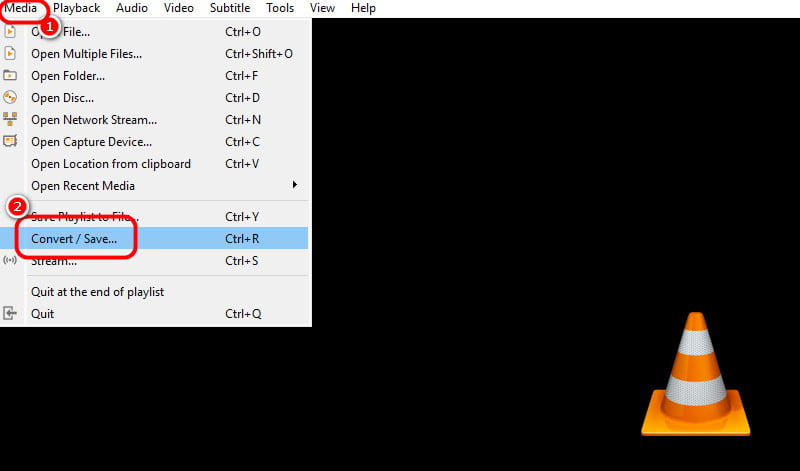
Aşama 3şuraya git Disk Aşağıdaki işlem için menüye tıklayın ve Blu-ray seçenek. Tıkla Araştır Bilgisayarınıza Blu-ray içeriğini ekleme seçeneği. İşlem tamamlandıktan sonra, düğme arayüzüne gidin ve Dönüştür / Kaydet buton.
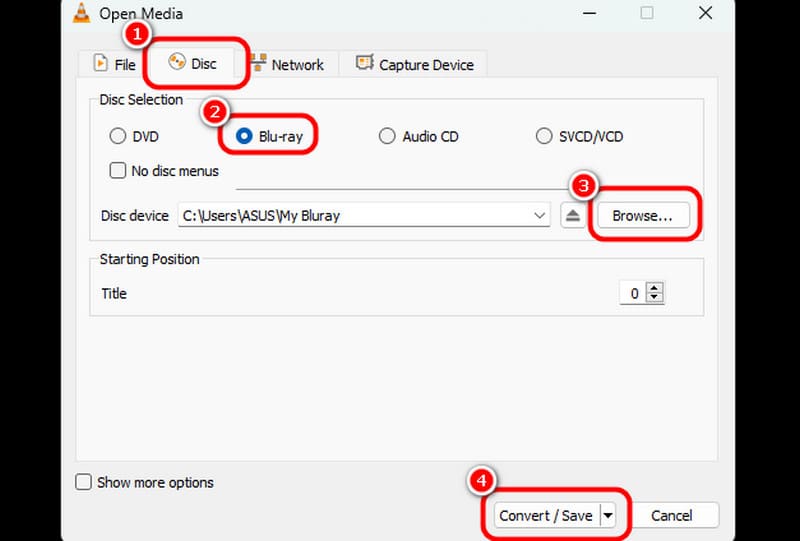
4. Adımşuraya git Profil bölümüne gidin ve son işlem için tercih ettiğiniz formatı seçin. Ayrıca istediğiniz hedef dosyayı da seçebilirsiniz. Başlangıç Blu-ray'i kopyalamaya ve onu dijital bir dosyaya dönüştürmeye başlamak.
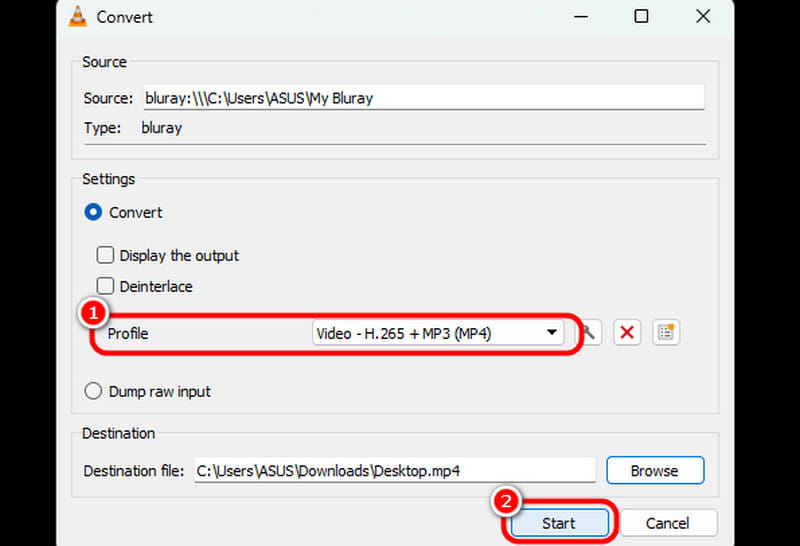
Bölüm 3. Handbrake Kullanılarak Blu-ray'in Mac'e Nasıl Kopyalanacağı
Blu-ray'i Mac ile kopyalamanın bir diğer yolu da Handbrake yazılımını kullanmaktır. Bu da Blu-ray'inizi kopyalamanıza ve dijital videoya dönüştürmenize olanak tanıyan bir diğer ücretsiz yazılımdır. Bu kopyalayıcı size basit bir düzen ve işlevler sağlayabilir. Bununla birlikte, ana hedefinize ulaşana kadar ihtiyacınız olan tüm işlevlerde gezinebilirsiniz. Ayrıca size hızlı bir kopyalama süreci sunarak onu daha güvenilir ve daha iyi hale getirebilir. Bunun dışında, kopyalayıcı size çeşitli işlevler sağlayabilir. Şunları yapabilirsiniz videoyu kırp, kırpma, döndürme, filtre ekleme, ses kodeğini değiştirme ve daha fazlası. Bu nedenle, Handbrake'in güvenebileceğiniz bir diğer yararlı kopyalayıcı olduğunu söyleyebiliriz. Buradaki tek dezavantaj, kopyalayıcının gelişmiş özelliklerden yoksun olmasıdır. Ayrıca, yalnızca üç video biçimini destekleyebilir: MP4, MKV ve WebM. Blu-ray'i başka bir biçime kopyalamak istiyorsanız, başka bir yazılım kullanın. Ancak Blu-ray'i Handbrake ile nasıl kopyalayacağınızı öğrenmek istiyorsanız, aşağıdaki talimatlara bakın.
Aşama 1İndir El freni Mac'inizde yazılımı yükleyin ve hemen kurun. Bundan sonra, Blu-ray'inizin cihazınıza takılı olduğundan emin olun, böylece aşağıdaki prosedüre geçebilirsiniz.
Adım 2Arayüz görüntülendiğinde, Dosya Blu-ray'i eklemek için bölüm. Ayrıca Blu-ray dosyasını eklemek için sürükle ve bırak yöntemini de kullanabilirsiniz.
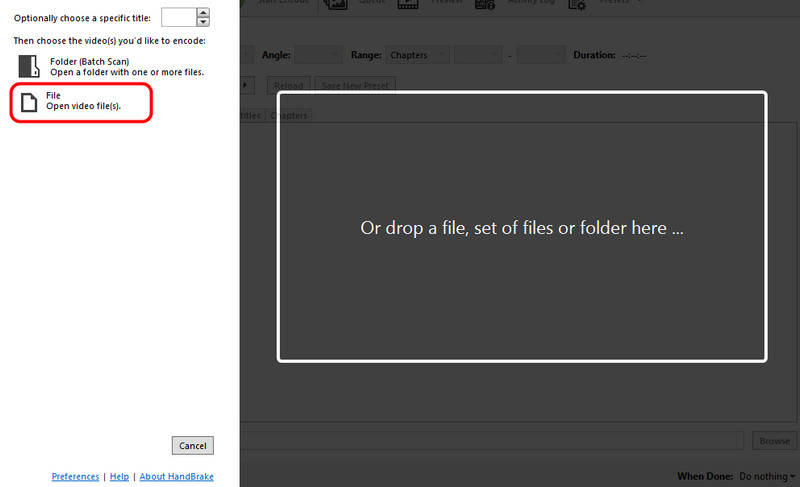
Aşama 3Blu-ray'i ekledikten sonra şuraya gidin: Biçim seçeneğini seçin ve tercih ettiğiniz video formatını seçin.
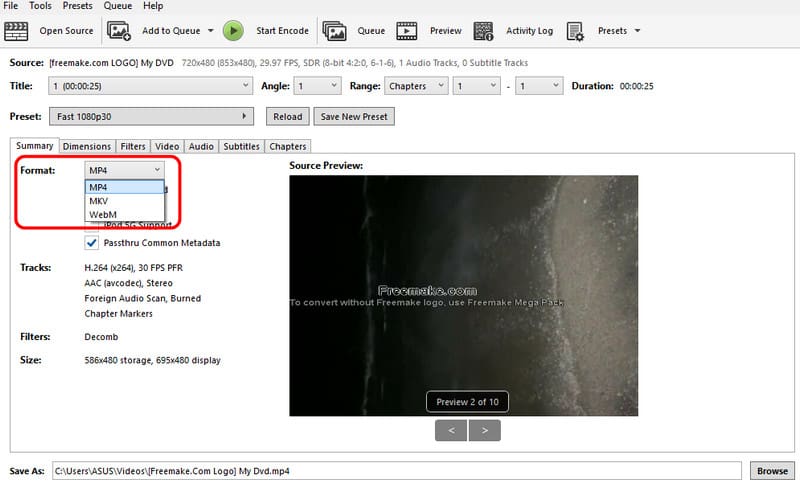
4. AdımSon yırtma işlemi için, Encode'u Başlat Üst arayüzden düğmesine tıklayın.
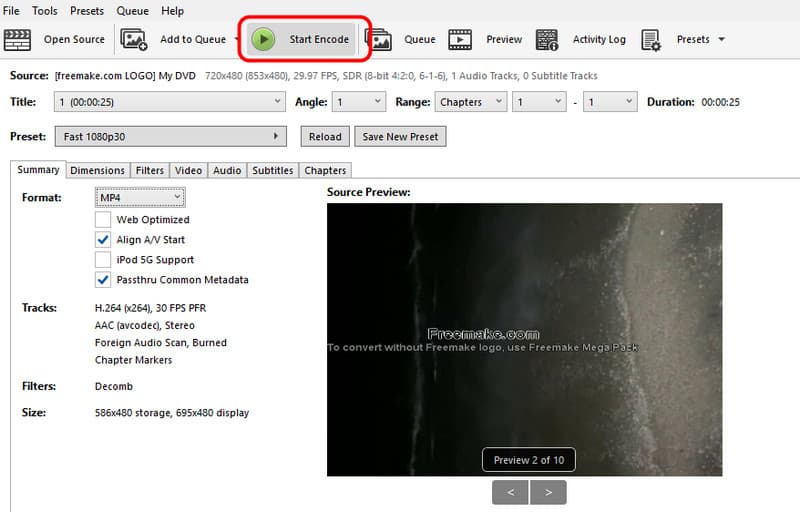
Bölüm 4. MakeMKV Kullanarak Blu-ray'i Mac'e Nasıl Kopyalayabilirsiniz
MakeMKV Blu-ray içerikleri kullanarak dijital videolar oluştururken de güvenilirdir. Bu indirilebilir program size basit bir kopyalama işlemi sağlayabilir. Ayrıca daha iyi bir izleme deneyimine yol açabilecek mükemmel video kalitesi sağlar. Dahası, yazılım DVD'lerle de başa çıkabilir ve bu da kullanıcılar için daha kullanışlı hale getirir. Tek dezavantajı, programın yalnızca Blu-ray'inizi MKV formatına dönüştürebilmesidir. Bu, yalnızca içeriğinizi MP4, WMV, MOV ve diğer formatlara kopyalamak istiyorsanız, bu yazılımın güvenilir olmadığı anlamına gelir. Ancak Blu-ray'inizi MKV formatına dönüştürmek istiyorsanız, aşağıdaki yöntemleri kullanabilirsiniz.
Aşama 1İndirin ve kurun MakeMKV Mac'inizde programı çalıştırın. Daha sonra, ripleme işlemini başlatmak için ripleyiciyi başlatın.
Adım 2Ana arayüzden, Disk Blu-ray'i eklemek için düğmeye basın. Ardından, aşağıdaki işleme geçebilirsiniz.
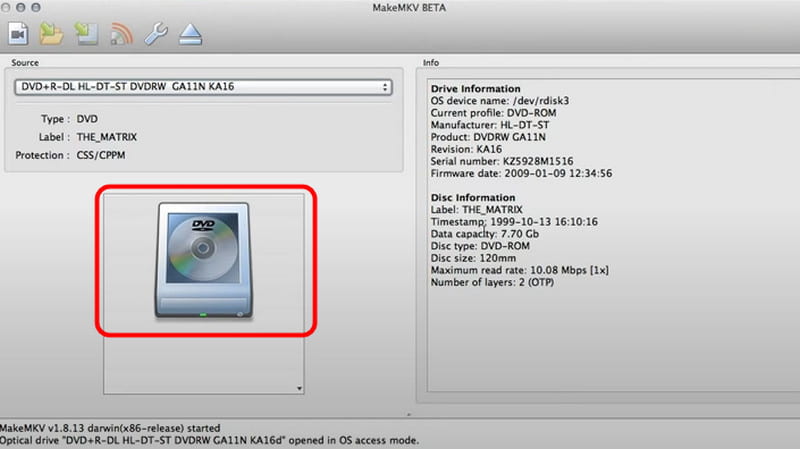
Aşama 3Son adım için, MakeMKV Sağ arayüzden düğmesine tıklayın. İşlem tamamlandıktan sonra, kopyalanan içeriği bilgisayarınızda oynatmaya başlayabilirsiniz.
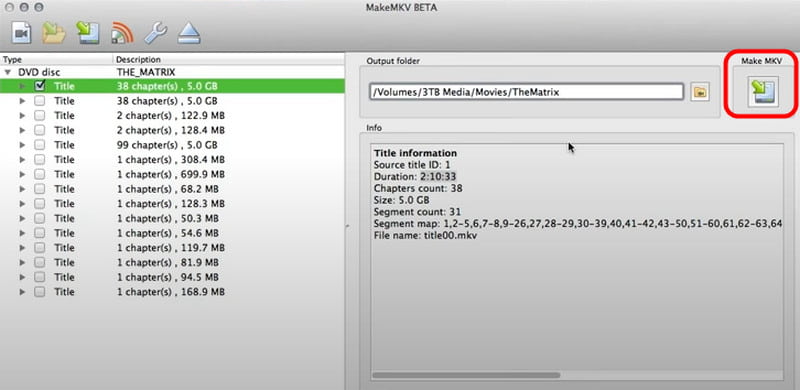
İşte bu kadar! Eğer öğrenmek istiyorsanız Mac'te Blu-ray nasıl kopyalanır, bu gönderide tüm etkili öğreticileri bulabilirsiniz. Tek yapmanız gereken tercih ettiğiniz yöntemleri seçmek ve Blu-ray'lerinizi bahşiş vermeye başlamak. Ayrıca, ripleme işleminden sonra mükemmel video ve ses kalitesi istiyorsanız, şunu kullanmanızı öneririz: Tipard Blu-ray DönüştürücüBu harika kopyalayıcı, Blu-ray'inizi 500'den fazla formata kopyalayıp dönüştürmenize olanak tanır ve bu da onu Mac'te güçlü bir program haline getirir.
DVD Disk/Klasör/ISO görüntü dosyasını çeşitli biçimlerde kopyalamak ve dönüştürmek için en iyi araç.




